
もくじ
- オーディオ基本操作
- ラジオ
- 交通情報
- テレビ
- 音楽CD
- ROM-Audio
- DVDビデオ
-
- DVDビデオを見る
-
- DVDビデオを再生する
- チャプターを切り換える
- タイトルを切り換える<901シリーズ>
- 再生経過時間を指定して再生する
- リピート再生する
- ディスクメニューをダイレクトタッチで操作する
- ディスクメニューをディスクメニュー操作キーで操作する
- コマ送り再生する
- スロー再生する
- 早戻し/早送りする
- 再生を一時停止する
- ダイレクトタッチ画面を表示して操作する
- 再生を停止する
- 字幕言語を切り換える
- 音声言語を切り換える
- 指定位置まで戻って再生する
- ワイドモードを切り換える
- アングルを切り換える
- 音声出力を切り換える
- 見たい場面を指定して再生する
- ブックマークを登録する
- DVDビデオの初期設定を行う
- 言語コード表
- DVD-VR
- ROM-Video
- SD/USB
- iPod
- Bluetooth®Audio
- ミュージッククルーズチャンネル(MCC)
-
- ミュージッククルーズチャンネルを使う
-
- 料金について
- ミュージッククルーズチャンネルを利用するために必要なこと
- MCC(ミュージッククルーズチャンネル)を再生する
- MCC(ミュージッククルーズチャンネル)再生画面を表示する
- ダイレクトリンクプレイでチャンネルを切り換える
- MIXTRAXモードで再生する
- SCENEを切り換える
- 再生を一時停止する
- トラックアップする(レコチョク Best ライトプラン のみ)
- トラックアップ・トラックダウンする(Libraryのみ)
- マイチャンネルにチャンネルを追加する(レコチョク Best ライトプラン のみ)
- マイチェックに楽曲を追加する(レコチョク Best ライトプラン のみ)
- マイチェックに登録した楽曲をもとに生成されたプレイリストを再生する(レコチョク Best ライトプラン のみ)
- 再生中の楽曲の歌詞を音声ガイダンスする(SingNow)
- AUX/HDMI
- 音質の設定・調整
-
- オーディオ設定
-
- オーディオ設定の流れ
- チューニングデータメモリーについて<901シリーズ>
- スマートコマンダー(専用リモコン)または専用アプリ「サウンドマスターコントローラー」を使ったオーディオ設定について<901シリーズ>
- イコライザー<901シリーズ>
- イコライザー<700Ⅱシリーズ>
- 音響チューニング<901シリーズ>
- リスニングポジション
- サブウーファー
- フェーダー/バランス
- マスターサウンドリバイブ<901シリーズ>
- ソノリティーボリューム<901シリーズ>
- オートサウンドレベライザー
- ソースレベルアジャスター
- ミュート設定
- タイムアライメント
- カットオフ
- スピーカー出力レベル
- トゥイーターゲイン<901シリーズ>
- 詳細ベースEQ<901シリーズ>
- サウンドレトリバー<700Ⅱシリーズ>
- ラウドネス<700Ⅱシリーズ>
- サブウーファー設定<700Ⅱシリーズ>
- バスブースト<700Ⅱシリーズ>
- 音場設定(VSC)<700Ⅱシリーズ>
- オートレベルコントロール<700Ⅱシリーズ>
- 車に合わせて音場を自動で補正する(AUTO TA&EQ)<901シリーズ>
- オーディオ設定のバックアップを行う<901シリーズ>
MCC(ミュージッククルーズチャンネル)を再生する
MCCの再生には、レコチョク Best ライトプラン とLibraryの2種類の再生モードがあります。
レコチョク Best ライトプラン で再生する
お好みのカテゴリーからチャンネルを選ぶと、楽曲を再生できます。
-
iPhoneまたはスマートフォンを本機に登録していない場合は、登録を行ってください。➡Bluetooth機器を登録する
 ボタンを押し、HOME画面を表示します
ボタンを押し、HOME画面を表示します
MCCにタッチします

自動的にiPhoneやスマートフォンとBluetooth接続し、専用アプリ「ミュージッククルーズチャンネル2」を起動します。
![]() にタッチします
にタッチします
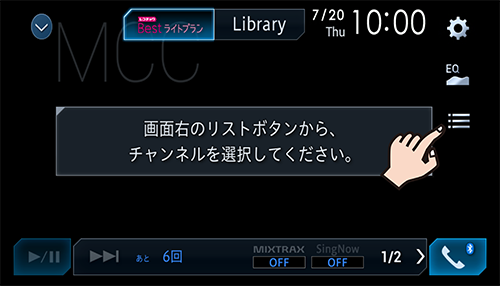
カテゴリーリストが表示されます。
カテゴリーにタッチします
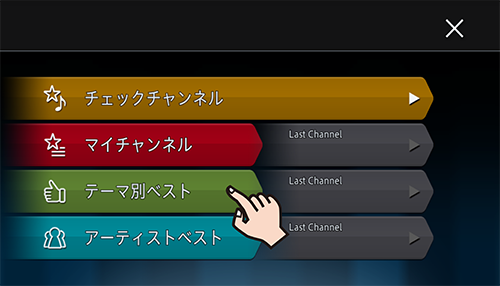
チャンネルリストが表示されます。
チャンネルにタッチします

選んだチャンネル内の楽曲を再生します。
![]() にタッチすると、チャンネルの説明、再生される楽曲のタイトルやアーティストを確認できます。
にタッチすると、チャンネルの説明、再生される楽曲のタイトルやアーティストを確認できます。
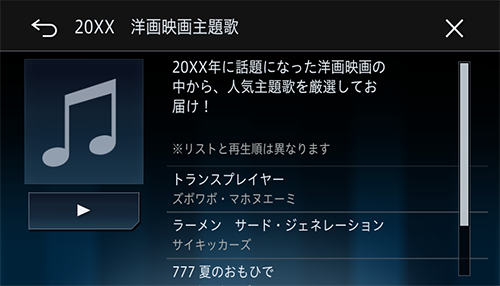
-
iPhoneやスマートフォンに保存されている音楽ファイルが再生される場合は、再生モードがLibraryに切り換わっています。レコチョク Best ライトプランにタッチして、再生モードをレコチョク Best ライトプラン に切り換えてください。
-
本機とiPhoneやスマートフォンが別のプロファイルで接続しているときは、接続できない場合があります。その場合は、iPhoneやスマートフォンのすべてのプロファイルを切断してから接続してください。
-
iPhoneをお使いの方は、本機との通信許可を求めるメッセージが画面に表示された場合、「許可」をタップしてください。
-
iPodソースが有効になっているときは、ミュージッククルーズチャンネルの再生はできません。USB接続ケーブルに接続されているiPodを外してください。
-
カテゴリーリストの「マイチャンネル」は、マイチャンネルにチャンネルを登録している場合のみチャンネルリストが表示されます。➡マイチャンネルにチャンネルを追加する(レコチョク Best ライトプラン のみ)
-
カテゴリーリストの「チェックチャンネル」はマイチェックに楽曲が登録されている場合のみ再生ができます。➡マイチェックに楽曲を追加する(レコチョク Best ライトプラン のみ)
-
最後に選択したチャンネルが存在する場合は、カテゴリーリストの右側にLast Channelが表示されます。
-
チャンネル内で特定のトラックを選んで再生することはできません。
-
リスト表示中に
 にタッチすると、再生画面に戻ります。
にタッチすると、再生画面に戻ります。
-
リストに表示されるトラックの並び順は、再生順ではありません。
-
通信状況によっては、リストの表示に時間がかかったり、再生できない場合があります。
-
何らかの理由により再生が始まらない場合や接続が切断された場合は、一時的にこれらの情報が表示されなくなる場合があります。一度AVソースをOFFにし、再度AVソースをミュージッククルーズチャンネルに切り換えると、正常な状態に復帰する場合があります。
-
緊急警報放送を受信すると、AVソースをTVに切り換えるかどうかを確認するメッセージが表示されます。緊急警報放送を視聴する場合ははいにタッチしてください。
Libraryで再生する
iPhoneやスマートフォンに保存されている音楽ファイルから、テンポや雰囲気が似ている曲を自動的に選曲して再生できます。
iPhoneやスマートフォンから再生できる音楽ファイルの種類については(➡ミュージッククルーズチャンネルのLibraryで再生できるファイルの種類)をご確認ください。
-
iPhoneまたはスマートフォンを本機に登録していない場合は、登録を行ってください。➡Bluetooth機器を登録する
-
iPhoneの場合は、OS標準のミュージックアプリで再生できる楽曲のみが再生対象となります。
 ボタンを押し、HOME画面を表示します
ボタンを押し、HOME画面を表示します
MCCにタッチします

自動的にiPhoneまたはスマートフォンとBluetooth接続し、専用アプリ「ミュージッククルーズチャンネル2」を起動します。
Libraryにタッチします

![]() にタッチします
にタッチします

曲を絞り込み、曲名またはリスト最上段のMixの項目にタッチします
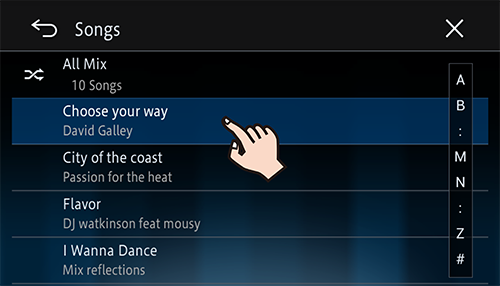
再生が開始します。
-
本機とiPhoneやスマートフォンが別のプロファイルで接続しているときは、接続できない場合があります。その場合は、iPhoneやスマートフォンのすべてのプロファイルを切断してから接続してください。
-
iPhoneをお使いの方は、本機との通信許可を求めるメッセージが画面に表示された場合、「許可」をタップしてください。
-
iPodソースが有効になっているときは、ミュージッククルーズチャンネルの再生はできません。USB接続ケーブルに接続されているiPodを外してください。
-
リスト表示中に
 にタッチすると、再生画面に戻ります。
にタッチすると、再生画面に戻ります。
-
MIXTRAXモードのSHORT MixまたはLONG Mixで再生中の場合は、リストに表示されるトラックの並び順とは異なる順番で再生します。
-
何らかの理由により再生が始まらない場合や接続が切断された場合は、一時的にこれらの情報が表示されなくなる場合があります。一度AVソースをOFFにし、再度AVソースをミュージッククルーズチャンネルに切り換えると、正常な状態に復帰する場合があります。
-
緊急警報放送を受信すると、AVソースをTVに切り換えるかどうかを確認するメッセージが表示されます。緊急警報放送を視聴する場合ははいにタッチしてください。